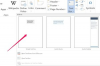Sukurkite dvi ar daugiau spustelėjamų sričių pridėdami naujų „Photoshop“ skilčių.
Vaizdo kreditas: Vaizdas „Adobe“ sutikimas.
Naudodami „Adobe Photoshop CC“ įrankį „Slice Tool“ galite paversti bet kurį vaizdą arba jo dalį spustelėjamu hipersaitu. Šios funkcijos privalumas yra tas, kad norėdami, kad hipersaitas veiktų, turite išsaugoti vaizdą kaip HTML failą, o ne kaip paprastą JPG arba PNG. Laimei, tai yra funkcija, kuria gali naudotis visi, net jei nesate kodavimo ekspertas. „Photoshop“ sukuria HTML kodą už jus ir įterpia vaizdą į žiniatinkliui pritaikytą vaizdo formatą.
1 žingsnis

Pasirinkite „Slice Tool“.
Vaizdo kreditas: Vaizdas „Adobe“ sutikimas.
Atidarykite bet kurį vaizdą „Photoshop“. Idealiu atveju jis turėtų būti pakankamai didelis, kad gerai būtų rodomas žiniatinklio naršyklėje. Įrankių dėžutėje pasirinkite „Slice Tool“. Jei jo nematyti, spustelėkite ir palaikykite apatinį dešinįjį apkarpymo įrankio kampą arba kitą matomą įrankį jo grupėje, tada pasirinkite „Slice Tool“.
Dienos vaizdo įrašas
2 žingsnis

Norėdami sukurti pjūvį, vilkite žymeklį ant vaizdo.
Vaizdo kreditas: Vaizdas „Adobe“ sutikimas.
Nuvilkite žymeklį ant srities, kurią norite spustelėti. Norėdami vaizde sukurti vieną hipersaitą, galite vilkti žymeklį ant viso vaizdo.
3 veiksmas

Sukurkite tiek griežinėlių, kiek norite.
Vaizdo kreditas: Vaizdas „Adobe“ sutikimas.
Jei norite daugiau nei vieno hipersaito, vilkite žymeklį Slice Tool tik ant vaizdo dalies. Atleidę pelės mygtuką, galėsite sukurti antrą skiltį kitam hipersaitui. Jei norite, viename paveikslėlyje galite sukurti keliolika ar daugiau hipersaitų.
4 veiksmas

Dukart spustelėkite skiltį, kad pridėtumėte hipersaitą.
Vaizdo kreditas: Vaizdas „Adobe“ sutikimas.
Dukart spustelėkite pjūvį naudodami pjūvio įrankį, kad atidarytumėte langą Slice Options. Norėdami sukurti hipersaitą, lauke „URL“ turite įvesti tinklalapio adresą. Nors kiti laukai yra neprivalomi, pavadinimo naudojimas padės atskirti vieną nuorodą nuo kitos. Pridėjus „_blank“ į lauką Tikslas nurodoma, kad nuoroda turi būti atidaryta naujame žiniatinklio naršyklės skirtuke. Laukas Alt Tag yra tekstas, kuris rodomas, jei vaizdas nematomas negrafinėse naršyklėse arba kai vaizdas įkeliamas. Laukas Pranešimo tekstas yra tai, ką naršyklė savo būsenos juostoje rodo vietoje URL.
5 veiksmas

Išsaugokite failą HTML formatu.
Vaizdo kreditas: Vaizdas „Adobe“ sutikimas.
Kai nuorodos bus baigtos, meniu Failas pasirinkite „Išsaugoti žiniatinklyje“. Pasirinkite „PNG-24“ arba „JPG“ kaip išankstinį nustatymą, tada spustelėkite mygtuką „Išsaugoti“. Spustelėkite meniu „Formatas“ ir pasirinkite „HTML ir vaizdai“. Tai pakeičia failo formatą į HTML. Spustelėjus „Išsaugoti“, „Photoshop“ sukuria vieną HTML puslapį naudodama vaizdą ir jūsų sukurtas nuorodas. Pats vaizdo failas išsaugomas aplanke Vaizdai. Įkelkite HTML failą ir aplanką Vaizdai į tą patį savo svetainės katalogą naudodami mėgstamą FTP klientą.
Patarimas
Naudodami paprastą teksto rengyklę, pvz., „Notepad“, galite redaguoti HTML failo kodą, kaip tai darytumėte naudodami bet kurį tinklalapį. Pavyzdžiui, jei norite, kad svetainės vaizdai būtų kitame aplanke, nurodytą aplanką „/images“ galite pakeisti į bet kurį pasirinktą aplanką ir perkelti vaizdą į tą aplanką.
Jums nereikia „Photoshop“, kad pridėtumėte hipersaitą prie vaizdo tinklalapyje arba el. Daugelyje el. pašto programų yra hipersaito funkcija, kuri paprastai pasiekiama tiesiog dešiniuoju pelės mygtuku spustelėjus vaizdą, įdėjus jį į pranešimą. Jei įkeliate vaizdą į savo svetainę, galite pridėti jį kaip spustelėjamą vaizdą bet kuriame puslapyje naudodami HTML5 kodą, pvz.: